首页 / 技巧
使用Word 2013完成文档编辑处理的全过程【详解】
2023-09-23 12:22:00
office办公软件是每位职场人都要掌握的基本技能,Word文档的使用在office里面更上 基础 中的基础了。会使用Word是一项很重要的技能,尽管如此,还是有很多刚进入工作的新人不太会使用,下面是简述使用Word 2013完成文档编辑处理的全过程。希望通过这个分享,能够帮助到这些使用Word的新手,能够更快地学会使用Word文档。
1、打开Word2013,建立一个空白文档。
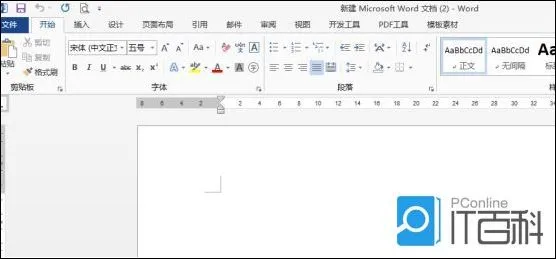
2、接下来可以先进行保存 操作 ,给新建的文档起一个名字,保存的原因是因为WORD具有自动保存 功能 ,可以根据需要将自动保存的时间进行设置,防止停电、电脑死机等导致文档内容丢失。
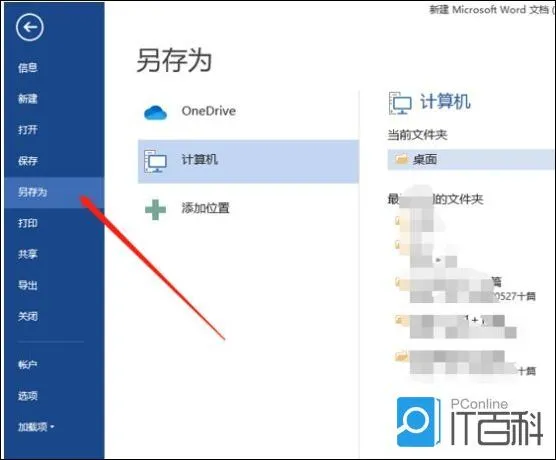
3、保存完成之后,就可以开始输入内容。
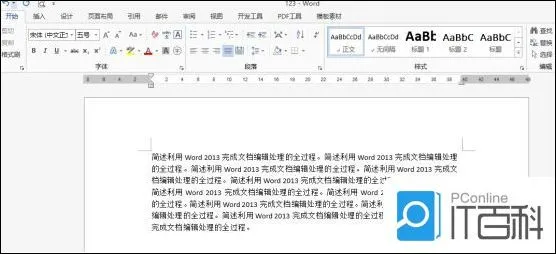
4、内容输入完成之后,先设置【字体】,根据需要设置字体和字号。可以使用格式刷给其它内容复制一样的字体格式。

5、接着点击锻炼右边是小方形,打开段落设置窗口,根据实际需要设置缩进,间距,对齐方式等。
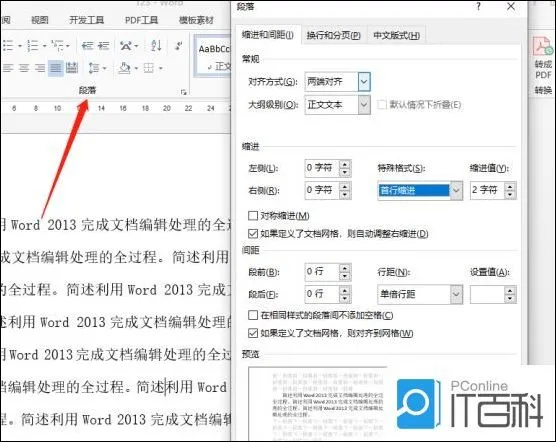
6、把鼠标光标移动到合适的位置,点击上方工具栏的插入,就可以给文档插入需要的 图片 或者 表格 ,选择插入的图片或表格,上方的工具栏会出现一个格式,在里面可以对图片和表格进行设置。
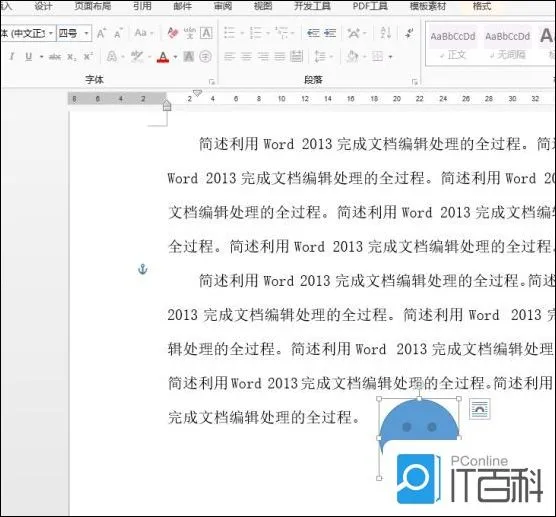
7、完成各种文档基础编辑之后,点击工具栏的 页面 布局 ,页面设置的右边有个小方块,点击可以打开页面设置,可以在里面设置【页边距】、【纸张方向】等。

8、文档编辑完成之后就可以准备打印输出,在【文件】选项卡中找到打印预览,查看是否完美,是否需要修改,没问题的话就可以直接打印了。
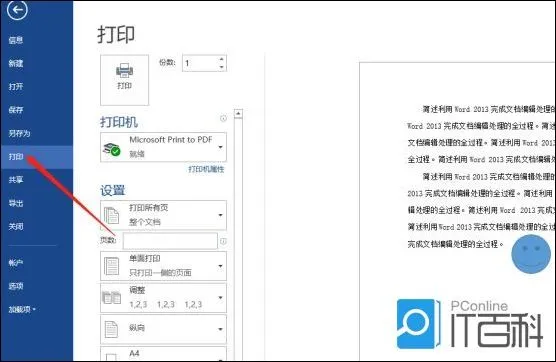
以上就是Word2013完成文档编辑处理的全过程,除此之外,Word文档还有很多其他功能,继续摸索可以做出更完美的文档哦。
最新内容
相关内容

支付宝怎么打印社保证明 支付宝打
支付宝怎么打印社保证明 支付宝打印社保清单教程【详解】,社保,支付宝,证明,打印,杭州,点击,参保,下载页面, 如何通过支付宝APP打印社保
word文档怎么设置底色 word设置背
word文档怎么设置底色 word设置背景颜色的方法【详解】,设置,背景颜色,方法,文档,选择,怎么设置,选项,操作,word是一款常用的文档编辑软件,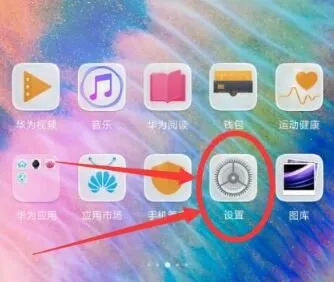
如何设置华为手机固定屏保 华为手
如何设置华为手机固定屏保 华为手机固定屏保设置方法【详解】,屏保,华为手机,怎么设置,华为,显示,方法,设置,点击, 华为怎么设置固定屏
苹果手机输入法怎么设置9键
苹果手机输入法怎么设置9键,键盘,点击,选项,苹果手机,输入法,怎么设置,界面,设置, 苹果手机输入法怎么设置9键,特别是不少朋友初次使用iP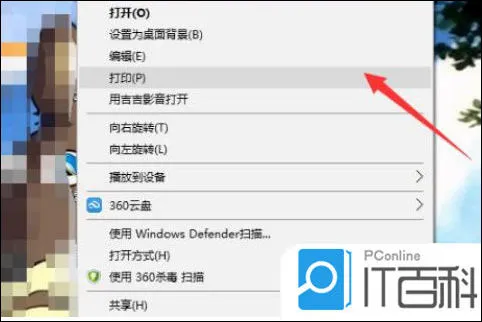
电脑怎么打印图片 win10电脑打印图
电脑怎么打印图片 win10电脑打印图片操作方法【详解】,打印,打印图片,电脑怎么,操作方法,点击,文档,选择,长款, 日常工作中,大家经常会使
vivo电子书如何设置翻页滑动方式 v
vivo电子书如何设置翻页滑动方式 vivo电子书设置翻页滑动方式方法【步骤】,设置,点击,选项,分享,方法,步骤,手机问题,手机应用, vivo 电
苹果手机怎么设置动态壁纸 苹果手
苹果手机怎么设置动态壁纸 苹果手机设置动态壁纸方法【详解】,动态壁纸,点击,设置,下载,苹果手机设置,手机问题,评论,界面, 苹果手机设
Win7旗舰版系统如何设置wlan密码 W
Win7旗舰版系统如何设置wlan密码 Win7旗舰版系统设置wlan密码方法【详解】,密码,点击,登录,设置,系统,旗舰版,界面,连接, 设置自己的wla
oppo手机如何设置应用权限 oppo手
oppo手机如何设置应用权限 oppo手机设置应用权限方法【详细步骤】,应用权限,点击,权限,步骤,设置,机中,简单,怎么设置,很多用户在使用oppo
空调制热温度设置多少度合适 空调
空调制热温度设置多少度合适 空调制热温度设置方法【详解】,温度,设置,调节,健康,导致,喜欢,身体,人体, 冬天寒冷的天气让人不想离开温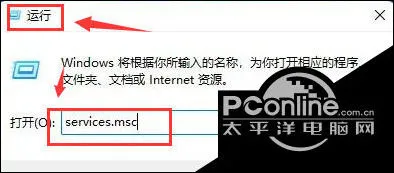
Win11如何重启本地打印机交互服务
Win11如何重启本地打印机交互服务 Win11重启本地打印机交互服务方法【详解】,服务,交互,重启,方法,窗口,界面,类型,点击, 在Windows 11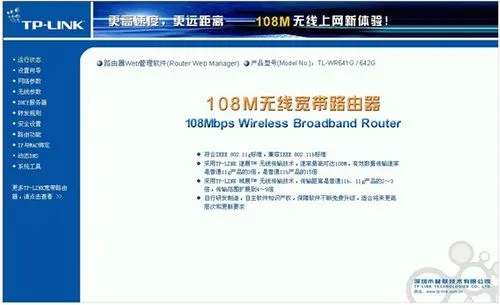
TP-Link无线路由器怎么设置
TP-Link无线路由器怎么设置,无线,路由器设置,无线路由器,怎么设置,设置,路由器,点击,选择,1回顶部 tplink是一个大众经常会选择的路由器






